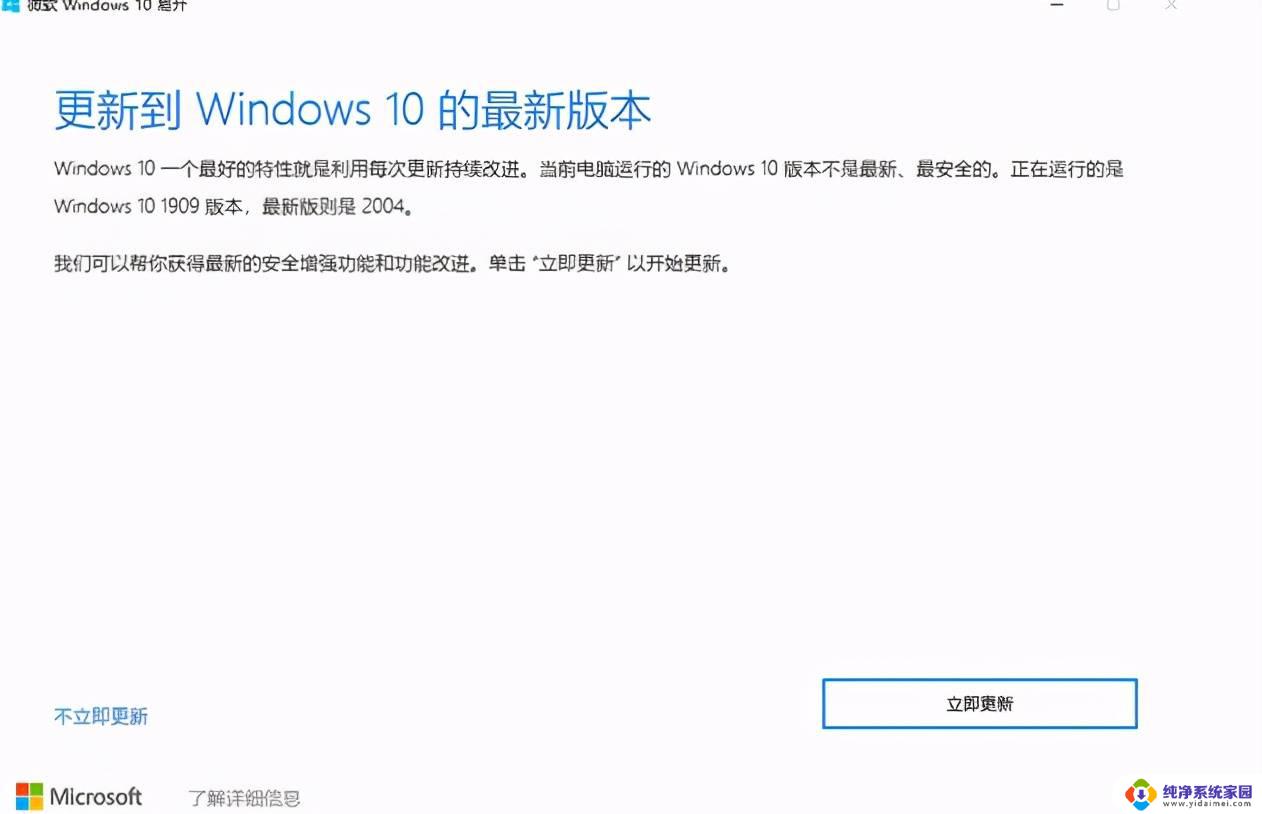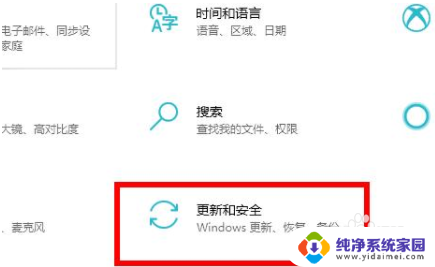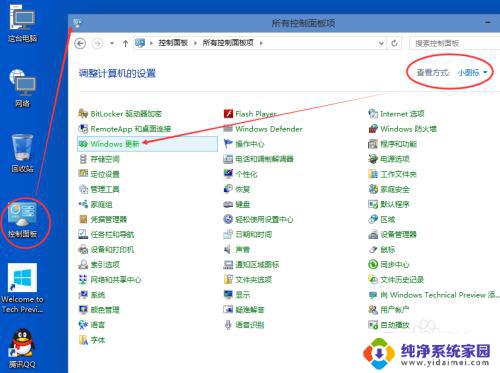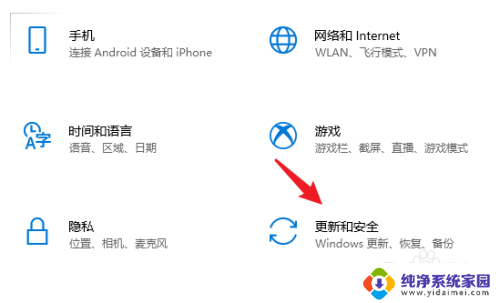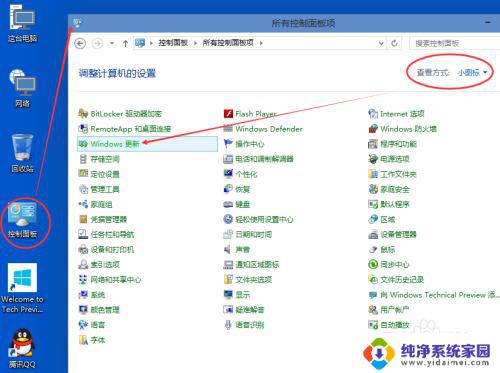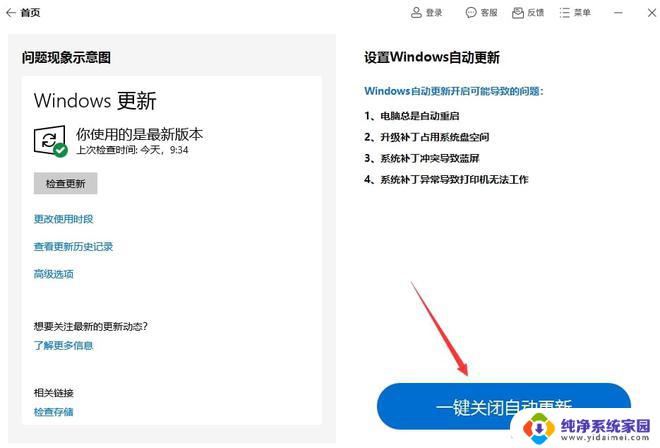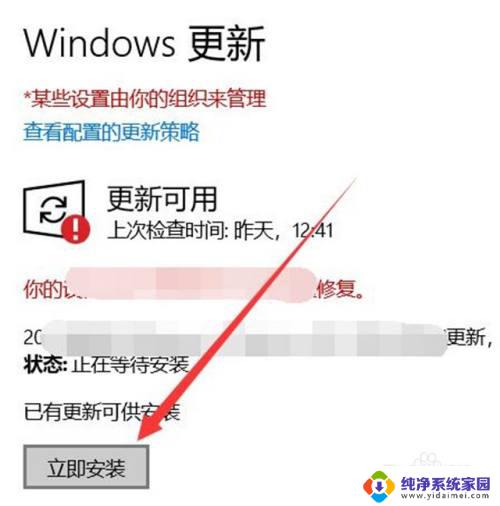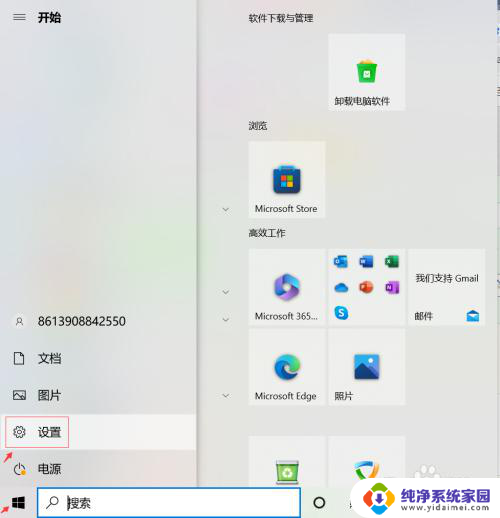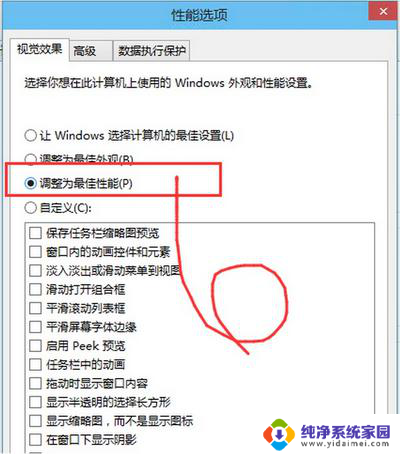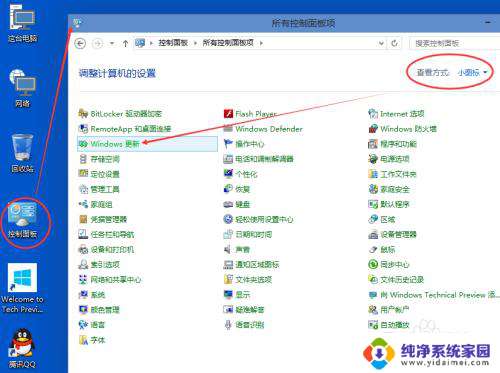win10系统怎么升级版本号 Windows 10如何自动更新到最新版本
更新时间:2023-10-22 17:55:28作者:xiaoliu
win10系统怎么升级版本号,随着科技的不断发展,操作系统也在不断升级与更新,为用户带来更好的使用体验,而作为目前广泛使用的操作系统之一,Windows 10也不例外。对于用户来说,如何升级Windows 10系统的版本号呢?又该如何实现系统的自动更新到最新版本呢?接下来我们将详细介绍这些问题的解决方法,帮助您更好地了解和使用Windows 10系统。
具体方法:
1.Windows 10系统提供自动更新功能,如果你没有屏蔽自动更新功能。那么点击任务栏处的“开始”菜单,在弹出的菜单中选择点击设置图标。
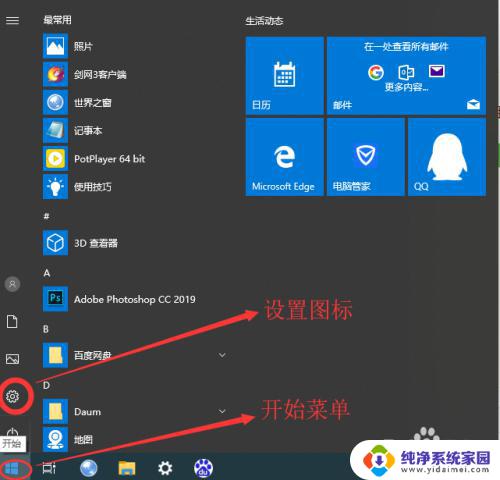
2.在打开的设置对话框中选择“更新和安全”项。
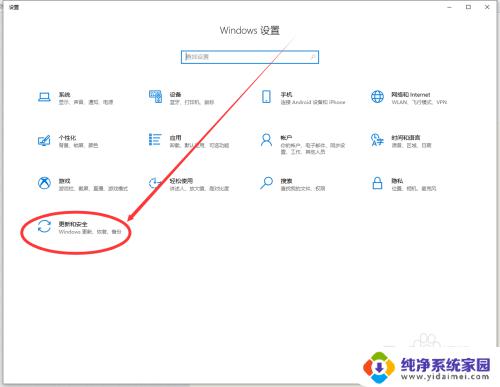
3.此时可以看到,我们可以选择继续更新,也可以在高级选项中设置推迟多久更新一次。
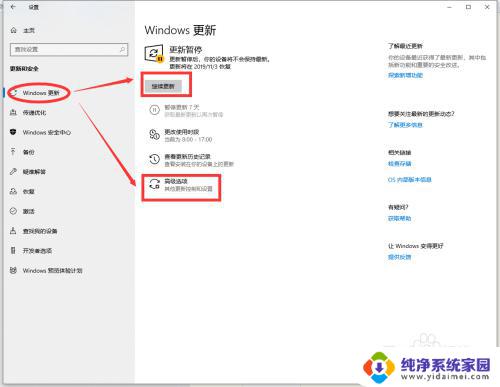
以上就是win10系统升级版本号的全部内容,如果您还有不清楚的地方,可以参考小编提供的步骤进行操作,希望这篇文章能对您有所帮助。